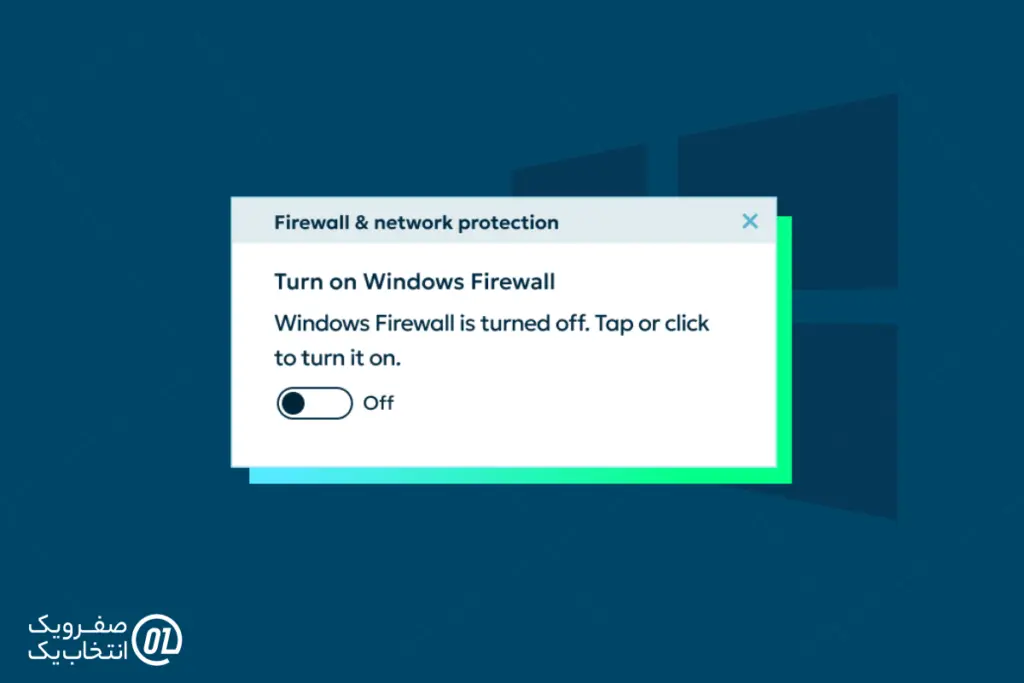لیست مطالب
یکی از سوالات رایجی که کاربران کامپیوتر، چه در سطح مبتدی و چه حرفه ای، با آن مواجه می شوند این است: "فایروالم خاموشه، چطور روشن کنم؟" این موضوع به ویژه زمانی اهمیت پیدا می کند که متوجه می شوید امنیت سیستم شما ممکن است در خطر باشد. فایروال (Firewall) یکی از مهم ترین ابزارهای امنیتی در هر سیستم عامل است که مانند یک نگهبان عمل می کند و از ورود و خروج داده های ناخواسته جلوگیری می کند. اگر فایروال شما خاموش است و نمی دانید چگونه آن را دوباره فعال کنید، نگران نباشید! در این مقاله به شما توضیح می دهم که فایروال چیست، چرا ممکن است خاموش شده باشد و چگونه می توانید آن را در سیستم عامل های مختلف (مثل ویندوز، مک و لینوکس) روشن کنید.
فایروال چیست و چرا مهم است؟
قبل از اینکه به سراغ راه حل برویم، بیایید کمی با مفهوم فایروال آشنا شویم. فایروال یا دیوار آتش، نرم افزاری (و گاهی سخت افزاری) است که ترافیک شبکه را کنترل می کند. این ابزار بر اساس قوانین مشخصی که توسط کاربر یا سیستم عامل تعریف شده، تصمیم می گیرد کدام داده ها اجازه ورود یا خروج از سیستم را دارند و کدام ها باید مسدود شوند. به عبارت ساده، فایروال مانند یک فیلتر عمل می کند که از سیستم شما در برابر تهدیداتی مثل هکرها، بدافزارها و ویروس ها محافظت می کند.
اگر فایروال شما خاموش باشد، سیستم شما مانند خانه ای بدون در و قفل می شود که هر کسی می تواند به راحتی وارد آن شود. به همین دلیل، روشن نگه داشتن فایروال یکی از اصول اولیه امنیت سایبری است.
چرا فایروالم خاموش شده است؟
قبل از اینکه فایروال را روشن کنید، بهتر است بدانید چرا ممکن است خاموش شده باشد. دلایل مختلفی وجود دارد:
تغییرات دستی توسط کاربر: گاهی اوقات خودتان یا شخص دیگری فایروال را غیرفعال کرده اید، مثلاً برای نصب یک برنامه یا رفع مشکل اتصال به اینترنت.
نرم افزارهای مخرب: ویروس ها یا بدافزارها می توانند فایروال را غیرفعال کنند تا به راحتی به سیستم شما نفوذ کنند.
تنظیمات نادرست: نصب یک آنتی ویروس جدید یا تغییر تنظیمات سیستم گاهی باعث خاموش شدن فایروال پیش فرض می شود.
خطای سیستم عامل: ممکن است به دلیل یک باگ یا مشکل فنی، فایروال به صورت خودکار غیرفعال شده باشد.
حالا که دلایل را میدانیم، بیایید به سراغ راه حل برویم!
روشن کردن فایروال در ویندوز
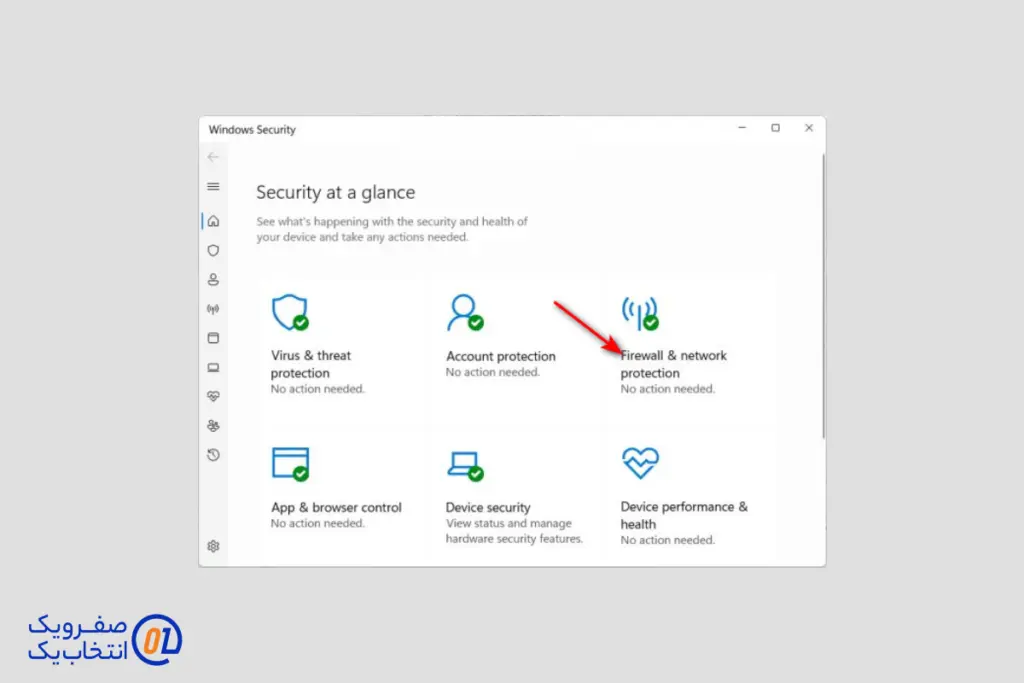
اکثر کاربران از سیستم عامل ویندوز استفاده می کنند، بنابراین ابتدا به نحوه روشن کردن فایروال در این سیستم عامل می پردازیم. ویندوز به صورت پیش فرض با فایروال داخلی به نام "Windows Defender Firewall" عرضه می شود.
گام ۱: بررسی وضعیت فایروال
- روی منوی استارت (Start) کلیک کنید.
- عبارت "Control Panel" یا "کنترل پنل" را جستجو کنید و آن را باز کنید.
- به بخش "System and Security" (سیستم و امنیت) بروید.
- گزینه "Windows Defender Firewall" را انتخاب کنید.
- در صفحه باز شده، وضعیت فایروال را چک کنید. اگر عبارت "Firewall is turned off" یا چیزی مشابه دیدید، یعنی فایروال خاموش است.
گام ۲: روشن کردن فایروال
- در همان صفحه فایروال، در ستون سمت چپ، روی گزینه "Turn Windows Defender Firewall on or off" کلیک کنید.
- در پنجره جدید، گزینه "Turn on Windows Defender Firewall" را برای هر دو حالت "Private network" (شبکه خصوصی) و "Public network" (شبکه عمومی) انتخاب کنید.
- اگر میخواهید اعلانها برای برنامههایی که مسدود میشوند فعال باشد، تیک گزینه "Notify me when Windows Defender Firewall blocks a new app" را بزنید.
- روی "OK" کلیک کنید تا تنظیمات ذخیره شود.
گام ۳: تست و اطمینان
بعد از روشن کردن فایروال، دوباره به صفحه اصلی آن برگردید و مطمئن شوید که وضعیت به "Firewall is turned on" تغییر کرده است. حالا سیستم شما یک لایه امنیتی قوی تر دارد!
نکته: اگر فایروال روشن نشد چه کنیم؟
- بررسی آنتی ویروس: اگر از آنتی ویروس دیگری مثل نورتون، مک آفی یا کسپرسکی استفاده می کنید، ممکن است فایروال پیش فرض ویندوز را غیرفعال کرده باشند. در این صورت، فایروال آنتی ویروس خود را چک کنید.
- ری استارت سیستم: گاهی یک ری استارت ساده مشکل را حل می کند.
- بازگردانی تنظیمات: در کنترل پنل فایروال، گزینه "Restore defaults" را امتحان کنید.
روشن کردن فایروال در مک (macOS)
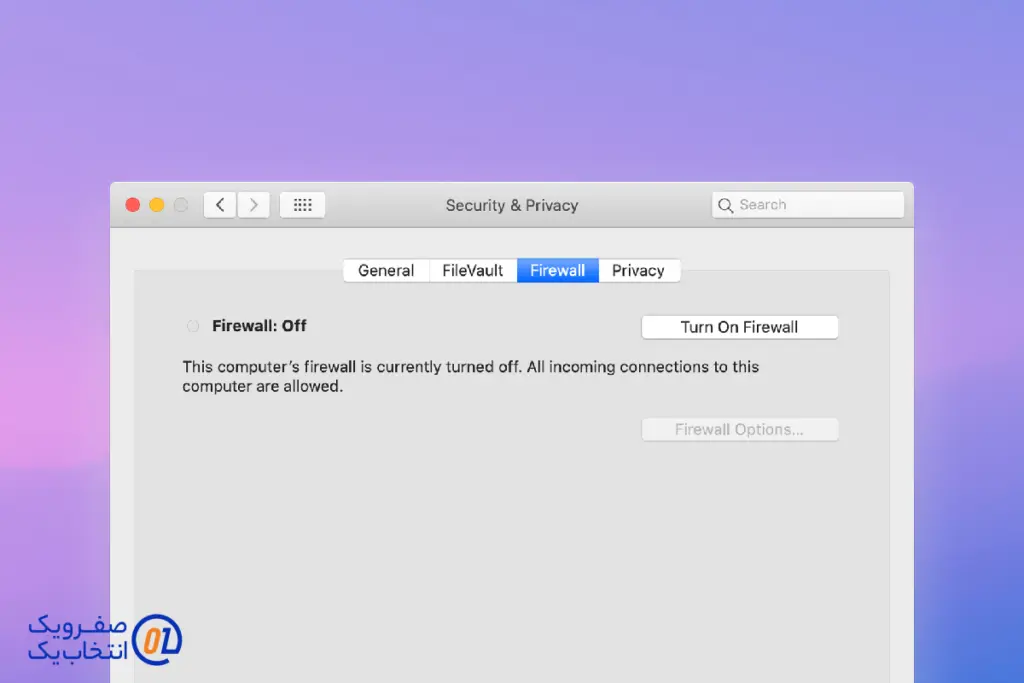
اگر از سیستم عامل مک استفاده می کنید، نگران نباشید؛ macOS هم فایروال داخلی خودش را دارد که به راحتی می توانید آن را فعال کنید.
گام ۱: ورود به تنظیمات فایروال
- روی لوگوی اپل در گوشه بالا سمت چپ کلیک کنید و "System Settings" یا "System Preferences" (بسته به نسخه macOS) را انتخاب کنید.
- به بخش "Security & Privacy" (امنیت و حریم خصوصی) بروید.
- تب "Firewall" را انتخاب کنید.
گام ۲: فعال سازی فایروال
- اگر فایروال خاموش باشد، دکمه "Turn On Firewall" را خواهید دید. روی آن کلیک کنید.
- ممکن است لازم باشد قفل تنظیمات را با کلیک روی آیکون قفل در پایین صفحه باز کنید. برای این کار، نام کاربری و رمز عبور خود را وارد کنید.
- بعد از روشن کردن، روی "Firewall Options" کلیک کنید تا تنظیمات پیشرفته را ببینید (مثلاً اجازه دادن به برنامه های خاص).
گام ۳: ذخیره و بررسی
تنظیمات به صورت خودکار ذخیره می شوند. حالا فایروال شما فعال است و از سیستم محافظت می کند.
نکته: فایروال مک خاموش است، مشکلی دارد؟
در macOS، فایروال به صورت پیش فرض خاموش است، چون اپل معتقد است سیستم عاملش به اندازه کافی امن است. اما اگر از شبکه های عمومی استفاده می کنید یا برنامه های ناشناس نصب کرده اید، بهتر است آن را روشن کنید.
روشن کردن فایروال در لینوکس
کاربران لینوکس معمولاً کمی حرفه ای تر هستند، اما این به این معنا نیست که فعال کردن فایروال پیچیده است. در لینوکس، ابزارهای مختلفی مثل " (ufw" (Uncomplicated Firewall یا "firewalld" استفاده می شوند.
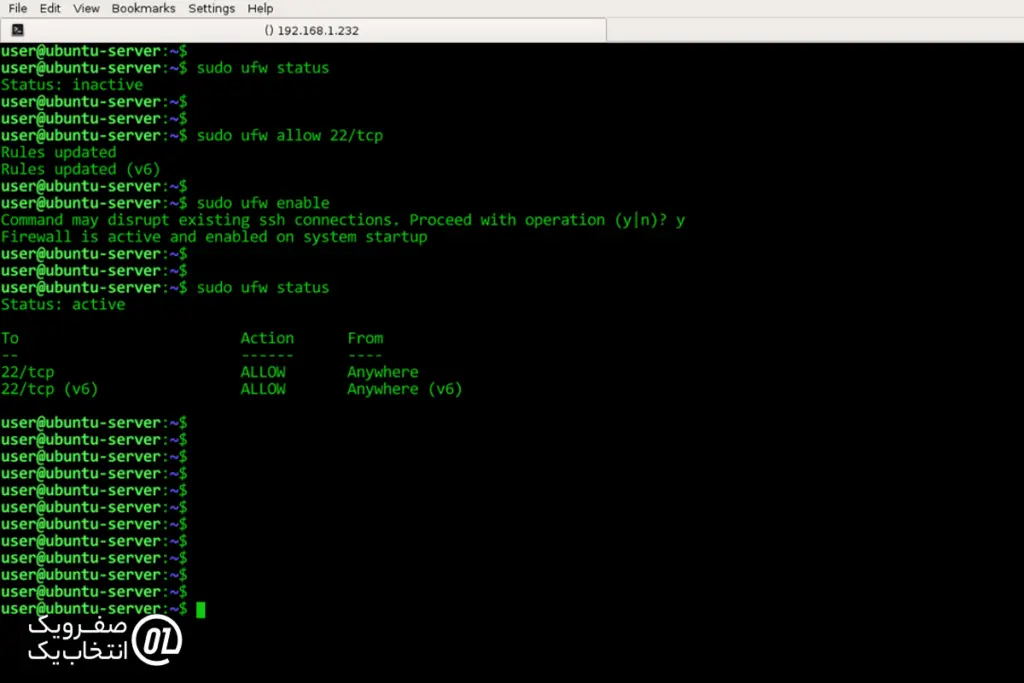
روش ۱: استفاده از ufw
1. ترمینال را باز کنید.
2. وضعیت فایروال را با دستور زیر چک کنید:
sudo ufw status
اگر عبارت "inactive" را دیدید، یعنی خاموش است.
3. برای روشن کردن فایروال، دستور زیر را وارد کنید:
sudo ufw enable
4. دوباره وضعیت را چک کنید تا مطمئن شوید فعال شده است.
روش ۲: استفاده از firewalld
1. ترمینال را باز کنید.
2. وضعیت را با این دستور بررسی کنید:
sudo systemctl status firewalld
3. اگر خاموش بود، آن را با دستور زیر روشن کنید:
sudo systemctl start firewalld
برای فعال ماندن بعد از ری استارت:
sudo systemctl enable firewalld
نکته: لینوکس و امنیت
لینوکس به طور کلی امن است، اما فایروال روشن می تواند لایه محافظتی اضافی ایجاد کند، به ویژه در سرورها.
مشکلات رایج و راه حل ها
۱. فایروال روشن نمی شود
- مطمئن شوید حساب کاربری شما دسترسی ادمین دارد.
- سیستم را با یک آنتی ویروس اسکن کنید تا بدافزارها را پیدا کنید.
۲. اینترنت بعد از روشن کردن فایروال قطع می شود
- تنظیمات فایروال را بررسی کنید و قوانین سخت گیرانه را غیرفعال کنید.
- برنامه هایی که به اینترنت نیاز دارند را به لیست استثنا ها اضافه کنید.
۳. پیام خطا دریافت می کنم
- خطا را در گوگل یا انجمن های تخصصی جستجو کنید. معمولاً راه حل های مشخصی وجود دارد.
چرا باید فایروالم همیشه روشن باشد؟

در دنیای امروز که تهدیدات سایبری مثل حملات فیشینگ، ransomware و هک روزبه روز بیشتر می شوند، فایروال یکی از ساده ترین و موثرترین راه ها برای حفاظت از سیستم شماست. روشن نگه داشتن آن نه تنها از داده های شخصی شما محافظت می کند، بلکه از تبدیل شدن سیستم شما به ابزاری برای حمله به دیگران (مثلاً در حملات DDoS) جلوگیری می کند.
نتیجه گیری
اگر فایروال شما خاموش است، حالا دیگر می دانید چطور آن را روشن کنید، چه در ویندوز، مک یا لینوکس. این کار نیازی به دانش فنی پیچیده ندارد و با چند کلیک یا دستور ساده انجام می شود. مهم تر از همه، روشن نگه داشتن فایروال یک عادت امنیتی خوب است که میتواند شما را از مشکلات بزرگ نجات دهد. پس همین حالا دست به کار شوید، فایروال را چک کنید و مطمئن شوید که سیستم تان امن است!
اگر سوالی دارید یا در هر مرحله به مشکل برخوردید، در بخش نظرات بپرسید تا بیشتر راهنمایی تان کنم. امنیت سیستم شما اولویت است!
صفر و یک، اینترنت پرسرعت!
اینترنت خانگی سریع و مطمئن میخواهید؟ شرکت صفر و یک با خدمات ADSL2+، TD-LTE و VDSL، نیاز شما رو برآورده می کنه! با +ADSL2 از خط تلفن تون سرعت بالا بگیرید، با TD-LTE بدون نیاز به خط ثابت متصل بشید یا با VDSL، سریع ترین اینترنت رو تجربه کنید. چه برای کار، بازی یا استریم، ما یه گزینه ایده آل براتون داریم. حالا وقتشه که با صفر و یک، کیفیت واقعی رو حس کنید!
همین امروز به وب سایتمون سر بزنید یا با ما تماس بگیرید و طرح دلخواه تون رو انتخاب کنید. پشتیبانی 24/7 ما هم همیشه آماده کمک به شماست. فرصت رو از دست ندید؛ اینترنت پرسرعت صفر و یک فقط یه قدم با شما فاصله داره. به جمع مشتریان خوشحال ما بپیوندید و از اتصال بینقص لذت ببرید. صفر و یک، بهترین انتخاب برای اینترنت خانگی شما!

 مجله صفرویک
مجله صفرویک